So geben Sie Musik auf mehreren Amazon Echo-Lautsprechern wieder (wie bei einem Sonos)

Amazon ist ein wenig zu spät für die Audio-Party im ganzen Haus. Ökosysteme wie AirPlay und Sonos ließen sie eine Weile schlagen, aber Amazon hat endlich die Fähigkeit hinzugefügt, Musik auf mehreren Echos gleichzeitig zu spielen. Lesen Sie weiter, wenn wir Ihnen zeigen, wie Sie ein komplettes Haussystem mit Ihren Echo-Lautsprechern konfigurieren.
Um mit der Einrichtung des gesamten Hauses zu beginnen, benötigen Sie nur zwei oder mehr Amazon Echo, Echo Dot oder Echo Show Lautsprecher. Derzeit ist die brandneue Audiofunktion für das ganze Haus nur für diese drei von Amazon produzierten Lautsprecher verfügbar - aber keine Sorge, wenn Sie ein Alexa-Gerät von Drittanbietern wie Eufy Genie haben. Amazon verfügt über Software-Tools, mit deren Hilfe Lautsprecherhersteller von Drittanbietern ihre Lautsprecher in das Alexa-Haus-Setup integrieren können. Die Tools sind zur Zeit in der Entwicklung, und Ende des Jahres sollten Updates für Nicht-Echo-Lautsprecher verfügbar sein.
VERWANDT: Umbenennen Ihrer Amazon Echo-Geräte
Mit Ihrem zwei- oder -mehr Echo-Lautsprecher zur Hand, lassen Sie uns direkt in den schmerzlosen Setup-Prozess eintauchen. Stellen Sie sicher, dass Ihre Lautsprecher eingeschaltet sind, mit demselben Netzwerk verbunden sind und leicht verständliche Spitznamen haben, so dass das Gruppieren von ihnen kein Problem darstellt. Wenn Sie sich noch nie darum gekümmert haben, Ihre Echo-Produkte von der standardmäßigen Namensgebung (die ambivalent ist wie "Jason's Echo Dot", "Jason's Second Echo Dot") zu sein, lesen Sie unsere Anleitung zum Umbenennen all Ihrer Echo-Geräte mit aussagekräftigeren Namen.
Öffnen Sie dann entweder die Amazon Alexa-App auf dem Telefon oder Tablet oder schlagen Sie alexa.amazon.com in einem Browser an, während Sie in Ihrem Amazon-Konto angemeldet sind, um das Setup abzuschließen. Beide haben identische Menüs und identische Schritte (aber unsere Screenshots unten stammen von der iOS App).
Tippen Sie zuerst auf das Menüsymbol, um das linke Navigationsmenü aufzurufen.
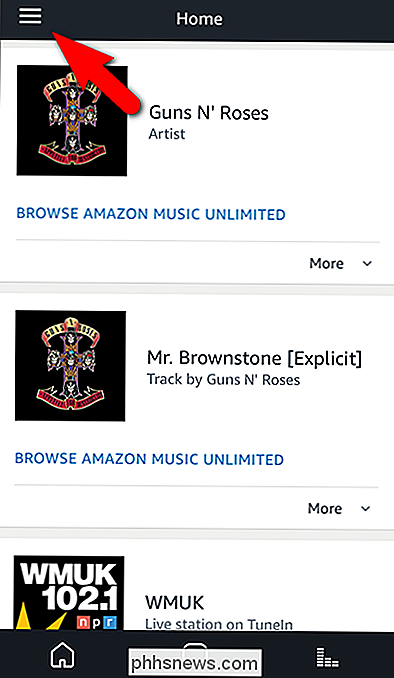
NPR bis G 'NR ist ein natürlicher Wert Progression.
Wählen Sie als nächstes in der Seitenleiste "Einstellungen".
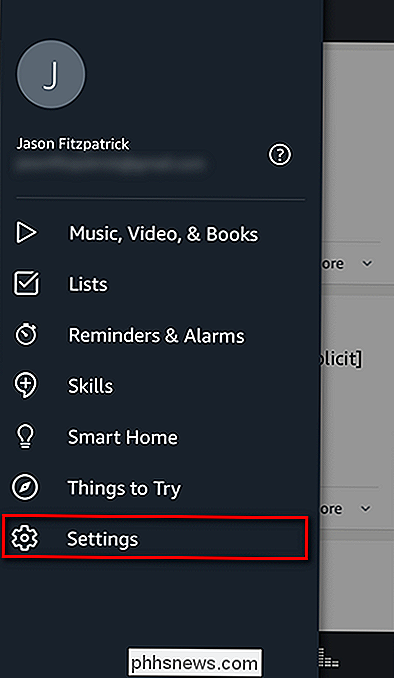
Scrollen Sie im Menü Einstellungen nach unten, bis Sie den Eintrag für "Audio Groups" sehen. Wählen Sie den einzigen Eintrag in dieser Gruppe: "Mehrraummusik".
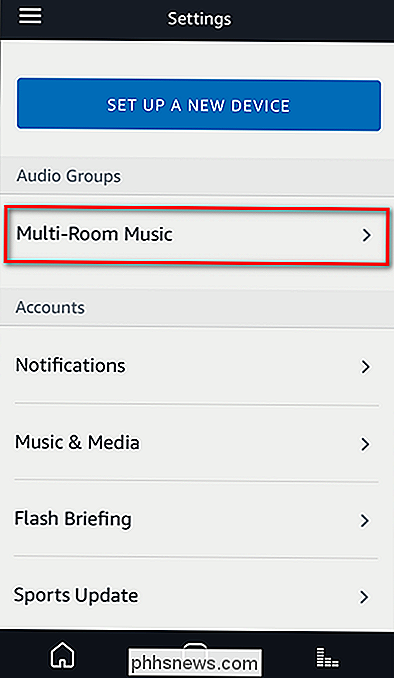
Im Bildschirm Gruppenkonfiguration wählen Sie einen Gruppennamen zusammen mit einer Liste von Echo-Geräten aus, die zu dieser Gruppe gehören. Tippen Sie oben auf "Gruppenname wählen".
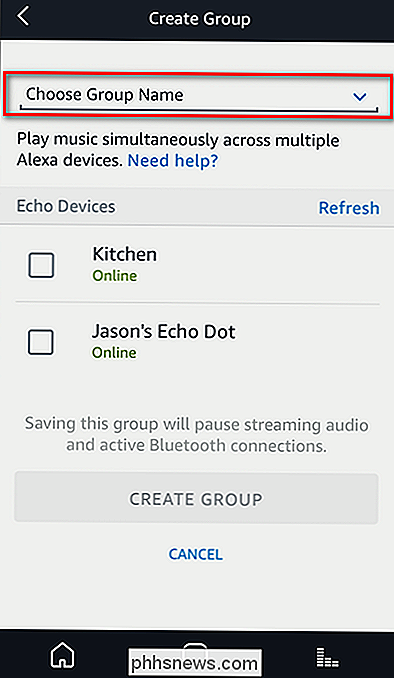
Sie geben den Namen jedoch nicht manuell ein. Wählen Sie stattdessen den gewünschten Namen aus einer sehr gut aufgefüllten Liste potenzieller Gruppennamen. Die allererste Gruppe, die Sie erstellen sollten, ist "Everywhere", um Ihr gesamtes Audiosystem sofort zu vereinheitlichen.
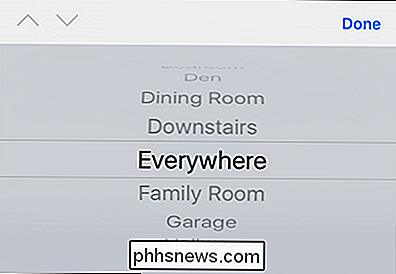
Aktivieren Sie als nächstes alle Ihre Echo-Geräte (dies ist schließlich die Konfiguration "Everywhere") und klicken Sie dann auf "Gruppe erstellen" ".
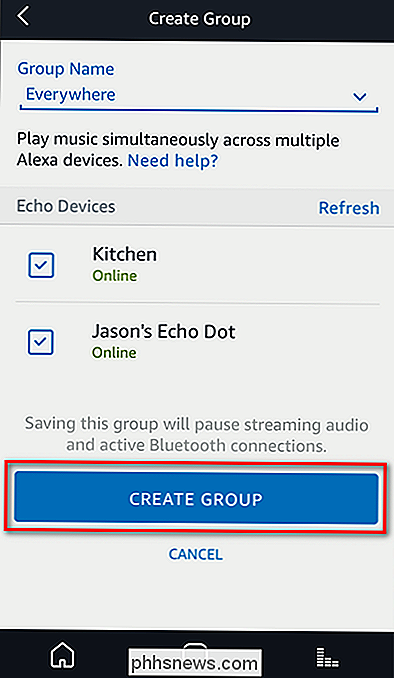
An diesem Punkt, wenn alles, was Sie wollten, jedes Echo synchron war, sind Sie fertig. Andernfalls können Sie im Bildschirm "Gruppen" nach dem Erstellen der ersten Gruppe erneut auf "Gruppe erstellen" klicken und weitere Gruppen erstellen (z. B. "oben", "unten", "außen" usw.).
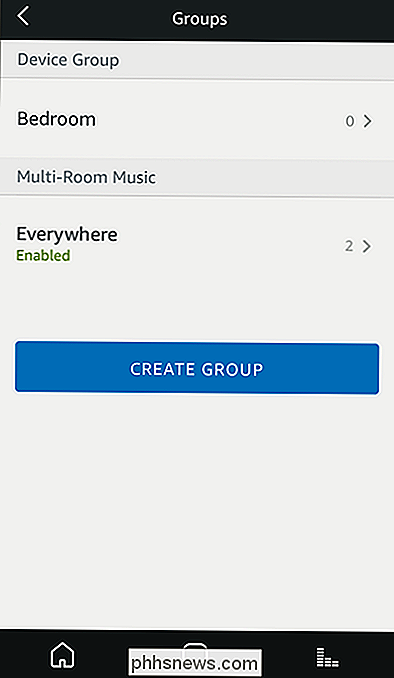
Mit Ihre "Everywhere" -Gruppe erstellt, ist es Zeit, das System zu testen. Die Syntax für das gesamte Audiosystem lautet "Alexa, play [gültiger Audioquellenbefehl], [Gruppenname]". Beim Start sind die gültigen Audioquellen Amazon Music, TunIn, iHeartRadio und Pandora (mit Unterstützung für Spotify und SiriusXM unterwegs), sodass jeder Befehl, den Sie zuvor mit den oben genannten Diensten verwendet haben, mit dem Multiroom-Musiksystem funktioniert.
Wenn du zum Beispiel einfach "Alexa, spiele Guns 'N Roses" sagst, spulst du auf einem individuellen Echo und wenn du ein Prime-Abonnent bist, die Playlist der Amazon Prime Music Library Guns' N Roses auf. Jetzt können Sie den Befehl einfach an "Alexa, spielen Sie Guns 'n Roses überall " an den von uns erstellten Gruppennamen anhängen.
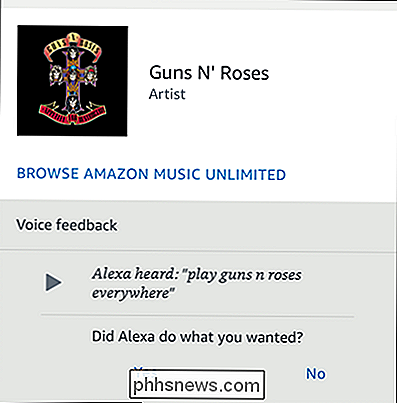
Ein einfaches "Ja" scheint nicht nachdrücklich genug.
Und Boom, einfach so, dass eine einzige einheitliche Wiedergabeliste synchron zu allen verfügbaren Echo-Geräten gestreamt wird. Egal, ob Ihr Geschmack auf Hard Rock aus den 1980ern oder Instrumentalmusik aus den 1780er Jahren basiert, Ihr gesamtes Zuhause kann mit einem einzigen Sprachbefehl mit Ihren Lieblingsstücken gefüllt werden.

Installieren und Einrichten des Nest Secure Security Systems
Nest hat ursprünglich nur mit einem intelligenten Thermostat begonnen, aber das Unternehmen ist im Laufe der Jahre ziemlich gewachsen. Und jetzt haben sie ihr eigenes Sicherheitssystem namens Nest Secure. Hier ist, wie es installiert und eingerichtet wird. VERWANDT: Nest Thermostat E vs. Nest Thermostat: Was ist der Unterschied?

So stellen Sie die Helligkeit der LED-Lichter von Google Wifi ein
Wenn Sie auf den Google Wifi-Zug gesprungen sind (oder zumindest darüber nachgedacht haben), wissen Sie, dass es viele Gründe gibt das Mesh-Netzwerk von Google zu lieben. Und so hilfreich die Leuchtmelder auch sein können, um zu wissen, dass alles hochgefahren ist und läuft, sie können auch eine Ablenkung sein.



